C4D如何创建文字?
溜溜自学 动画制作 2021-04-19 浏览:2915
在C4D中不仅可以创建各种模型,我们还可以创建字体,下面我就给大家介绍下,选择文字的工具在哪,和C4D如何创建文字的方法,希望能帮助到有需要的人。
想要更深入的了解“C4D”可以点击免费试听溜溜自学网课程>>
工具/软件
电脑型号:联想(Lenovo)天逸510S; 系统版本:联想(Lenovo)天逸510S; 软件版本:C4D R20
C4D如何创建文字
第1步
我们打开电脑中的C4D设计软件,鼠标左键长按软件界面上面的【画笔】工具
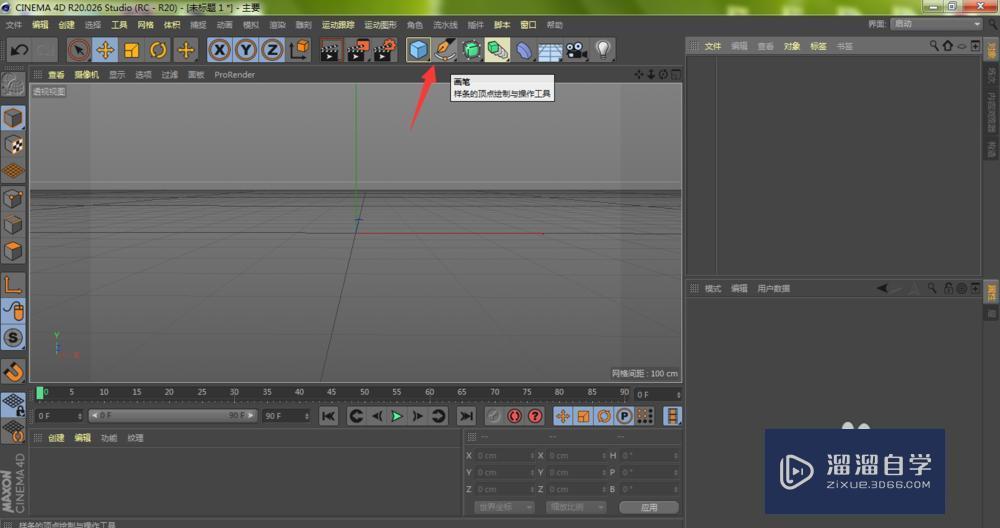
第2步
在弹出的下拉菜单中,我们找到【文字】工具,点击它
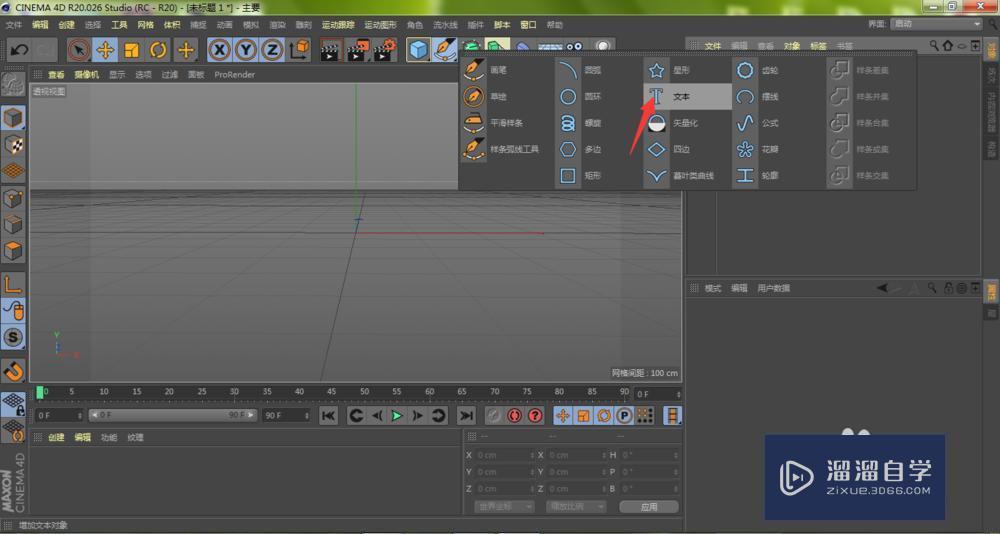
第3步
这时,我们在C4D右下角的【文本对象】栏目下,选中【文本】框中的内容,编辑自己需要的文字内容
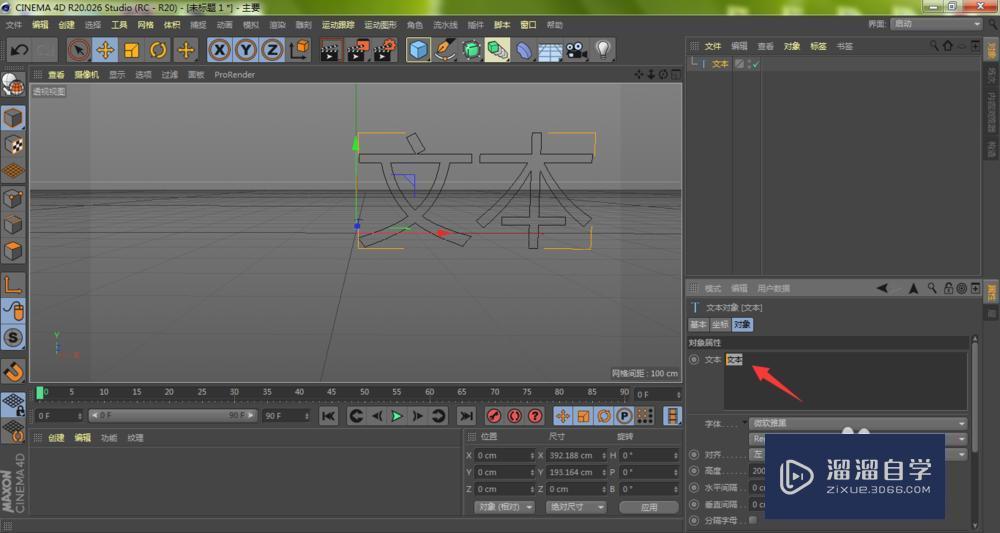
第4步
文字编辑完成,点击其他空白位置即可,然后可以根据自己的喜欢,来进行文字的对齐方式,我们点击【对齐】右侧的复选框
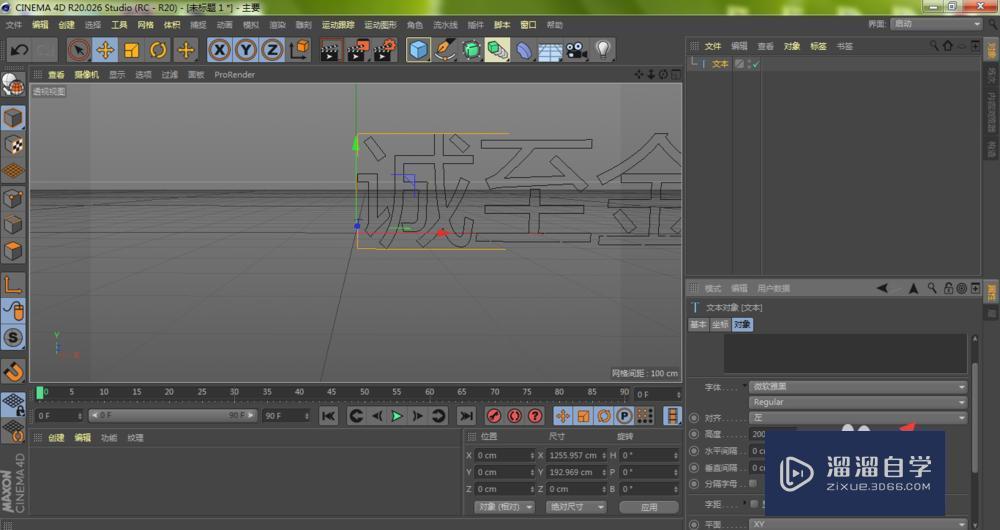
第5步
我们可以看到当前有左对齐、右对齐以及中对齐三种方式,这些对齐方式都是以坐标轴中心为中心点,笔者这里选择【中对齐】
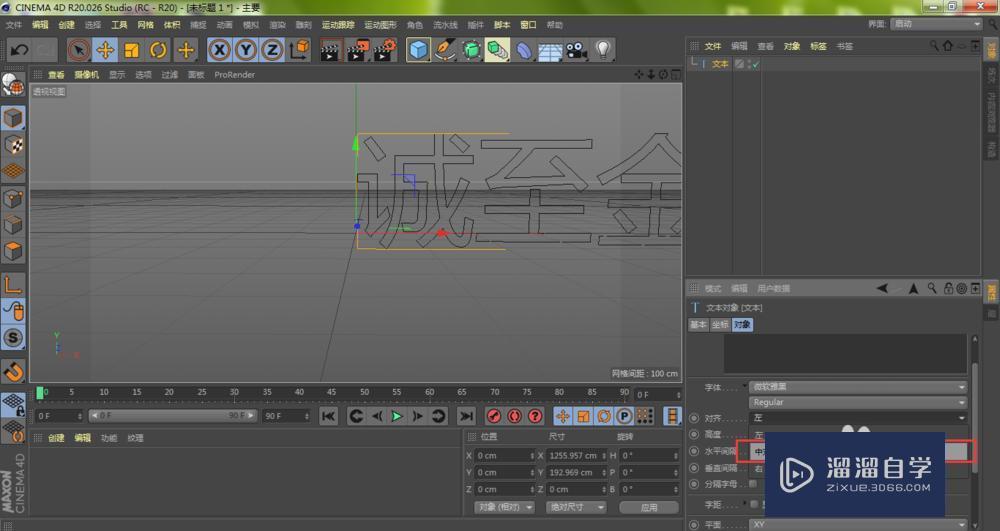
第6步
如下图所示,我们的文字就以坐标轴圆点为中心进行中对齐了,当然,我们也可以更改文字的【高度】、【水平间隔】等参数
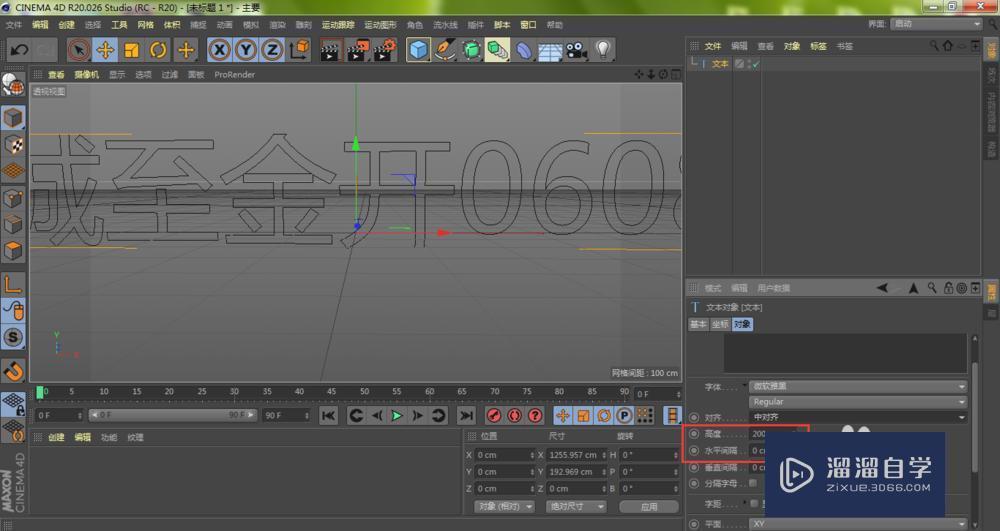
第7步
如下图所示,我们的文字也就根据我们的参数改变而改变
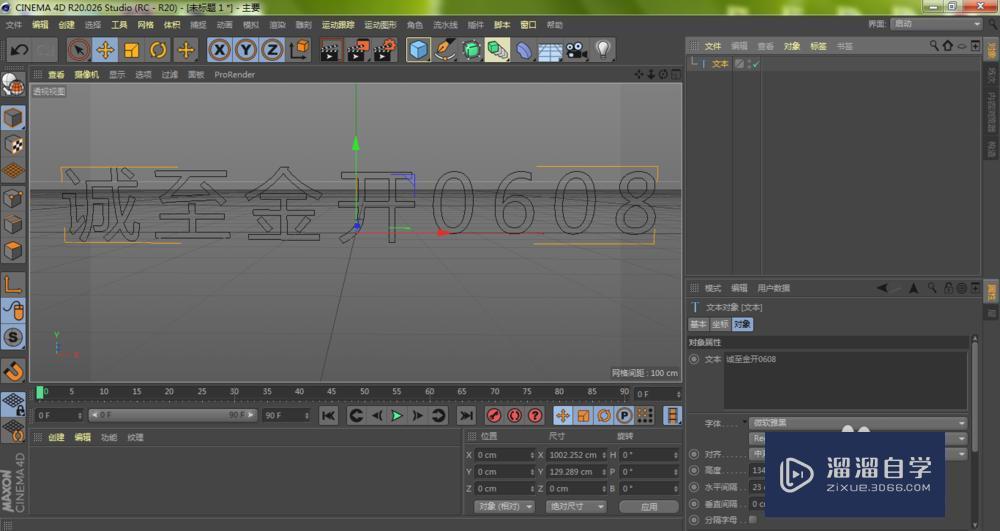
第8步
如果对默认字体不喜欢,我们也可以点击【字体】右侧的复选框
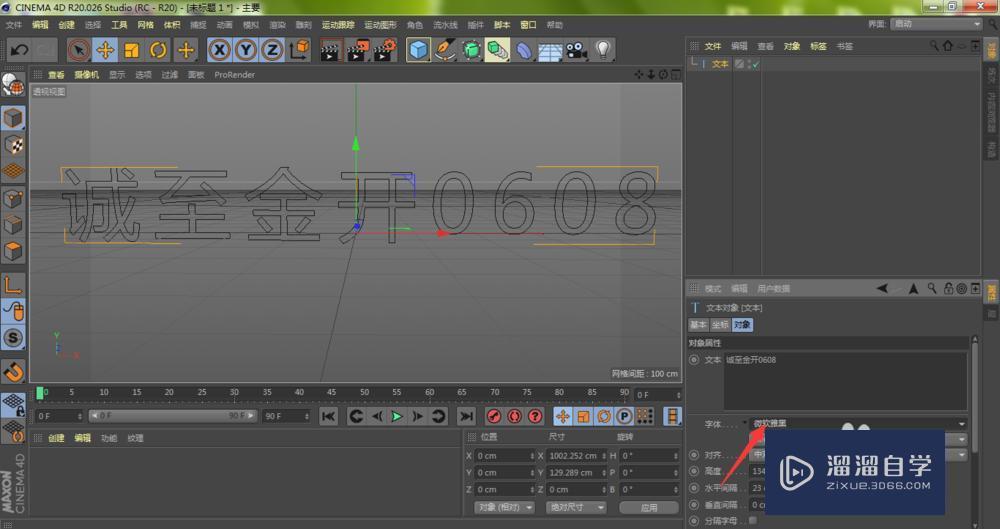
第9步
我们根据情况,选择合适或者喜欢的字体即可

相关文章
距结束 06 天 10 : 10 : 40
距结束 01 天 22 : 10 : 40
首页







